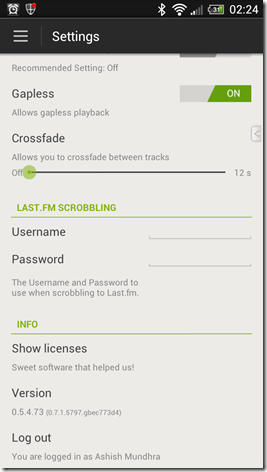Удаленное управление компьютером. LiteManager
Mục lục:
LiteManager Free là một trong số chúng. Nó là một chương trình dựa trên Windows đơn giản cho phép bạn truy cập máy tính của bạn từ một vị trí khác. LiteManager Free cho Windows PC
Sản phẩm có sẵn ở hai phiên bản
LiteManager Free
- LiteManager Pro
- Phiên bản miễn phí bao gồm các chức năng chính và khả năng của chương trình LiteManager và cung cấp tới 30 giấy phép miễn phí để truy cập từ xa tới 30 máy tính.
Cài đặt chương trình rất đơn giản. Tuy nhiên, gói này bao gồm hai mô-đun cụ thể là
Trình quản lý Lite Manager
- Trình xem LiteManager
- Người dùng được hướng dẫn cài đặt ứng dụng máy chủ trên hệ thống mà anh dự định giám sát hoặc muốn truy cập từ xa. Trong khi người anh em họ của nó,

LiteManager Viewer cần được cài đặt trên hệ thống từ nơi bạn muốn truy cập. Sau khi hoàn tất cài đặt, một cửa sổ xuất hiện trên màn hình máy tính của bạn, nơi bạn phải nhập mật khẩu của mình. Theo sau cửa sổ bảo mật, mở tab chung trong cửa sổ Tùy chọn. Tại đây, bạn có thể sửa đổi một số cài đặt chung theo lựa chọn của mình. Ví dụ, bạn có thể chọn giữ biểu tượng trong khay hệ thống, vv
Một khi bạn đã thiết lập cấu hình mô-đun máy chủ, hãy chuyển sang tiện ích Viewer. Bây giờ để sử dụng ứng dụng, bạn sẽ được yêu cầu thiết lập kết nối. Vì vậy, chuyển sang tab kết nối mới, chỉ định tất cả các chi tiết liên quan đến kết nối để truy cập vào mô-đun máy chủ.

Nếu mọi thứ suôn sẻ, bạn sẽ quan sát kết nối đang được thiết lập cho máy chủ. Toàn bộ màn hình của máy tính từ xa sẽ được hiển thị trên màn hình hệ thống khác của bạn, và bạn có thể thấy nó hoạt động với bàn phím và chuột của máy tính từ xa.
GUI (Giao diện người dùng đồ họa) của LiteManager rất thẳng về phía trước và tự giải thích. Hầu như không yêu cầu bất kỳ hướng dẫn nào.
Bạn có thể tải xuống
tại đây . Phần mềm truy cập từ xa miễn phí tại đây.
Không có gì để tính toán số lượng watt máy tính của bạn sẽ cần để hoạt động đúng. Bạn tổng cộng nhu cầu điện năng của bộ xử lý, bo mạch chủ, card video và âm thanh của bạn, và mọi thứ khác bên trong máy tính của bạn, với sức chứa của một bộ nguồn điện có giá phải chăng và bạn có nó. Tất nhiên, bạn phải biết nhu cầu điện năng của bộ xử lý, bo mạch chủ, card video và card âm thanh của bạn, và mọi thứ khác bên trong máy tính của bạn, nhưng cuộc sống là gì nếu không có những thách thức.

Trên thực tế, bạn không. Trang web của nhà sản xuất chắc chắn sẽ bao gồm những thông số kỹ thuật đó. Vì vậy, các trang web cho nhiều cửa hàng bán các đơn vị.
Tôi đã kiểm tra với một liên hệ của Microsoft (đó là một trong những đặc quyền công việc của tôi, và dễ dàng hơn nhiều so với việc giải mã một Thoả thuận Cấp phép Người dùng cuối). Câu trả lời là có. Bạn được phép di chuyển một giấy phép (có bao nhiêu giấy phép bạn có phụ thuộc vào phiên bản Office của bạn) từ máy tính này sang máy khác. Bạn cũng có thể cài đặt lại nó trên cùng một máy tính.

Nếu trình hướng dẫn kích hoạt từ chối kích hoạt lại, hãy gọi số 800 được hiển thị trên màn hình của bạn. Một đại diện dịch vụ khách hàng sẽ khắc phục sự cố cho bạn.
CopyTrans cài đặt như một phần của CopyTrans Suite của WindSolutions, bao gồm một số ứng dụng khác nhau để quản lý các phần khác nhau trong trải nghiệm iOS của bạn. dưới dạng CopyTrans Contacts và CopyTrans Photo. Trong khi nó được gọi là một bộ, bạn mua các ứng dụng mà bạn muốn cá nhân. Tất cả các ứng dụng bao gồm một phiên bản demo miễn phí; bạn có thể thử bất kỳ thứ gì trong số họ và mua những thứ bạn thích. (Lưu ý rằng phiên bản miễn phí của CopyTrans giới hạn chuyển của bạn đến 100 bài hát.

CopyTrans cho phép bạn duyệt nội dung của thiết bị iOS, sắp xếp theo loại, thể loại, nghệ sĩ hoặc album.